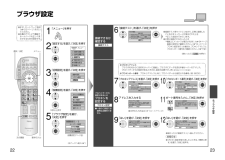Q&A
取扱説明書・マニュアル (文書検索対応分のみ)
"機能"4 件の検索結果
"機能"10 - 20 件目を表示
全般
質問者が納得壁ー(アンテナケーブル)ー STB62入力端子 STB62出力端子ー(アンテナケーブル)ーDMR-BWT510の入力端子DMR-BWT510の出力端子ー(アンテナケーブル)-テレビの入力端子STB-(赤黄白の線一本ずつ)テレビの赤黄白に接続。この接続したところにビデオの何番(ビデオ1)て書いている所覚えてDMR-BWT510ー(HDMIケーブル)-テレビテレビの切替ボタンを押せば、HDMI1 HDMI1 ビデオ1 ビデオ2 ビデオ3な感じで出るはずです。STBがもし、ビデオ1に接続しているなら、切替ボタンで...
5068日前view98
全般
質問者が納得もうごちゃごちゃ考えず「パナソニック DIGA DMR-BWT510-K」買って下さい。説明したって理解出来ませんから。
5075日前view109
全般
質問者が納得>PS2を使ってDVDを再生するとテレビからしか音がでませんTVの出力端子は、TVのチューナーで受信している内容しか出力できないものが多いですよ。
6110日前view93
全般
質問者が納得品質はDIGAがNo.1です。BR585シングルチューナーのため同時録画は不可能。スカパー!HD録画未対応BWT500地デジ・BS・スカパー!e2の2番組同時録画+スカパー!HD録画BZT600地デジ・BS・スカパー!e2の3番組同時録画+スカパー!HD録画スカパー!(SD/HD)をAVケーブルやS端子による外部入力で、録画する場合は地デジ・BS・スカパー!e2の1チューナー分の領域を使用する。その際は地デジ・BS・スカパー!e2のWやトリプルなどの録画は出来ない。スカパー!HD録画の録画時間数の目安HDD...
5290日前view51
旅行、映画、グルメ、出前、お天気、地図⋯役に立つ情報がすぐに! acTVilaご注意●天災やシステム障害その他の事由により、アクトビラのコンテンツを表示できない場合がありますので、あらかじめご了承ください。●アクトビラのポータルサイトの利用条件については、別途ポータルサイトにてご確認ください。●デジタル放送の予約録画が開始されると、アクトビラは終了し、テレビ放送の画面に戻ります。エンターテインメント プロバイダー グルメ・レシピ 地 図 ホーム ページ ホーム ページ アクトビラのコンテンツ(例) アクトビラ ポータル サイト インターネット 本機 パソコン FTTH回線終端装置 または CATVモデム または ADSLモデム 回線業者(NTTなど) ブロード バンド ルーター acTVilaアクトビラとは⋯●インターネットを利用して情報サービスが受けられる、デジタルテレビのしくみです。●アクトビラボタンを押すと専用のホームページ(ポータルサイト)につながります。アクトビラでは、テレビ向けのコンテンツ(情報やデータ)を見ることができます。※パソコン用のホームページなど、アクトビラ用に作られていないホームページ...
6ホームページを見てみようアクトビラの開始と終了■ポータルサイトに戻るときを押す●接続と設定はお済みですか?(18~23ページ)●電源は入っていますか?メニューアクトビラの開始サブメニューアクトビラの終了選択/決定アクトビラを終了するとき3●を押しても終了します。(テレビ画面に戻る)「アクトビラ」を押すポータルサイトから見たい項目を選び、「決定」を押す2と を繰り返し、見たい情報のホームページへ。SDカード内のページを見ているときページの読込み状況ページのセキュリティー通常 セキュリティーで保護1 2(ポータルサイトの画面イメージ例)1SD 12●押すと、ポータルサイト画面に切り換わります。●お使いの状況により、ページを完全に読み込むまでに時間がかかることがあります。●ページに音声がある場合には本機ではモノラルで再生されます。(再生できる音声形式は 59ページ:ブラウザ仕様)まず ご確認ください。SD 初めてお使いになるときは⋯# を押す。(端末情報が送信されます)$ アクトビラのご案内画面が表示されます。% 画面の指示に従ってお使いください。●送信される端末情報には、郵便番号( テレビ編65、76ページで...
12ページ上のデータを保存するSDメモリーカードにSDメモリーカードにページ上のデータを保存する●「SDカード」を押すと、アクトビラを終了しますので、ご注意ください。SDメモリーカードを挿入する(テレビ編 49ページ)1●本機能は、アクトビラで提供される静止画データなどをSDメモリーカードに保存するためのものです。●見たままの形で保存することはできません。お知らせ●SDメモリーカード使用中は、 電源を切ったり、SDメモリーカードを抜かないでください。SDメモリーカードのデータが破壊されることがあります。●選んでいる項目が表示されている通りに保存されるのではなく、ハイパーリンク先のデータ(ページや画像)が保存されます。リンク先がページの場合、全体を保存することはできません。ホームページを見ているときに保存したい項目を選ぶ2●選んでいる項目のハイパーリンク先が保存の対象です。お願い「サブメニュー」を押し、「ツール」を選び「決定」を押す3「データを保存」を選び、「決定」を押す4印刷 ツール機能 アドレス入力 データを保存 保存データを見る 「このディレクトリに保存」を選び、「決定」を押す5▲ ▲ ▲ ▲ ▲ 1つ上...
18ネットワーク接続アクトビラ機能を使用するためには、ブロードバンド環境が必要になります。■まず、次のことをご確認ください。●回線業者やプロバイダーとの契約。●必要な機器の準備。●インターネット(LAN)接続機器の接続と設定。■回線業者やプロバイダーにより、必要な機器と接続方法が異なります。●インターネット(LAN)接続機器は、回線業者やプロバイダーが指定する製品をお使いください。●お使いのインターネット(LAN)接続機器の取扱説明書もあわせてご覧ください。●本機では、インターネット(LAN)接続機器などの設定はできません。パソコンなどでの設定が必要な場合があります。●ブロードバンド環境をお持ちでないお客様は、お買い上げの販売店にご相談ください。お知らせ●契約によっては、本機やパソコンなどの端末を複数台接続できない場合や、追加料金が必要な場合があります。●インターネット接続機器についてご不明な点は、ご利用の回線業者やプロバイダーにお問い合わせください。●ブロードバンドルーターやハブは、10BASE-T/100BASE-TXに対応していることをご確認ください。●100BASE-TX用の機器を使用する場合は 「カ...
ドアホン用PLCアダプターについて本機とテレビドアホンを、ドアホン用PLCアダプターパックを利用して接続すると、 テレビドアホンからの呼び出し時に、本機の画面にテレビドアホンからの画像を映し出すことができます。(くらし機器通知機能)設定については32ページ、くらし機器通知機能については36ページを参照ください。PLCは、既存の電力線(屋内電気配線)を利用してデータ通信を行う新しい技術です。 テレビドアホンにドアホン用PLCアダプターを接続することで、 PLCを利用してテレビドアホンからの 画像を、本機の画面に映し出すことができます。 くらし機器に対応した テレビドアホンが必要です。 ドアホン用 PLCアダプターパック マスター アダプター ドアホン用 PLCアダプター 電源 コンセント 電源 コンセント 本機 テレビドアホンからの画像を 本機の画面上で確認できます。 LAN ケーブル 電力線 テレビドアホン ■PLCとは ●接続できる機器について(2007年12月現在) 当社製ドアホン用PLCアダプターパック:VL-SP880●電力線の使用状態によっては、使用できない、または通信が不安定なコンセントがありま...
22ブラウザ設定かんたん設置設定 設置設定 省エネ設定 接続機器関連設定 自動更新設定 設定リセット 「設置設定」を選び、「決定」を押す43秒以上押すプロバイダーから指定があるときプロキシを設定する●一般のご家庭では通常は必要ありませんプロキシ設定接続できるか確認する接続テストメニュー 選択/決定元の画面 数字の入力「ブラウザ設定」を選び、「決定」を押す5(右ページへ続く )くらし機器設定 (設置設定2ページ目)設置設定2/2 ネットワーク設定 ブラウザ設定 プリンター設定 ●まず、ネットワーク設定( 20ページ)を行ってください。●本機のアクトビラ機能でホームページを正しく表示させるための設定です。「設定する」を選び、「決定」を押す2設 定 す る 画 質を 調 整 す る 音 声を 調 整 す る 機 器を 操 作 す る 情 報を 見る 番 組 ナ ビ メ ニ ュ ー 「メニュー」を押す1「初期設定」を選び、「決定」を押す3画面の設定 システム設定 初期設定 P14-31_50_42_37_PX80_NET 07.11.28 15:34 ページ 2223●ブラウザ設定からきを庭ではありま設定「プ...
20ネットワーク設定IPアドレスなどを取得する(設定する)ゲートウェイアドレスサブネットマスクIPアドレスDNSの設定を行うセカンダリDNSプライマリDNSネットワーク設定が正しく設定されているか確認する接続テストLAN環境の接続速度に設定する接続速度設定接続速度自動設定「設定する」を選び、「決定」を押す2設 定 す る 画 質を 調 整 す る 音 声を 調 整 す る 機 器を 操 作 す る 情 報を 見る 番 組 ナ ビ メ ニ ュ ー かんたん設置設定 設置設定 省エネ設定 接続機器関連設定 自動更新設定 設定リセット 「メニュー」を押す1「初期設定」を選び、「決定」を押す3画面の設定 システム設定 初期設定 「設置設定」を選び、「決定」を押す43秒以上押す「ネットワーク設定」を選び、「決定」を押す5設置設定2/2 ネットワーク設定 ブラウザ設定 プリンター設定 くらし機器設定 (設置設定2ページ目)(右ページへ続く )メニュー元の画面 数字の入力選択/決定●アクトビラ機能( 6ページ)やくらし機器( 24ページ)を使用するための設定です。●アクトビラ機能を使用するときは、ネットワーク設定が終わった...
ネットアダプタ(カラー玄関番用)について本機にネットアダプタ(カラー玄関番用)を接続すると、テレビドアホンからの呼び出し時に、画像が本機に転送され、本機の画面に画像を表示することができます。(くらし機器通知機能)設定については32ページ、くらし機器通知機能については36ページを参照ください。ー ●くらし機器通知機能に対応しているテレビドアホンについては、ネットアダプタ(カラー玄関番用)の 取扱説明書をご覧ください。 ●松下電工株式会社製品の問い合わせ先は、下記の通りです。 機能に対応したテレビドアホンが必要です。 テレビドアホンからの通知時に、 画像を本機の画面上で確認できます。 テレビドアホン インターネット 本機 LANケーブル ブロードバンドルーター ネットアダプタ (カラー玄関番用) ●接続できる機器について(2007年12月現在) 松下電工株式会社製 ネットアダプタ (カラー玄関番用):WQDN19W、WQDN19WK (ソフトバージョンは3.00.0以降でご使用ください。 ソフトバージョンの確認については、松下電工株式 会社(下記)までお問い合わせください。) お知らせ ●本機にネットアダ...
センサーカメラについて本機にセンサーカメラを接続すると、本機からセンサーカメラを操作できます。また、センサーカメラからの画像を本機の画面で確認することができます。(くらし機器通知機能)設定については32ページ、くらし機器通知機能については36ページを参照ください。○ ○ ○ ○ ○ ○ (0) 解像度切替 設定画面 センサーカメラ LANケーブル 本機 センサーカメラとは、デジタルビデオカメラなどにセンサーを搭載し、センサーが反応したときに 撮影するものです。 本機にセンサーカメラを接続すると、本機の画面でセンサーカメラからの画像を確認したり、 センサーカメラの設定・操作を行うことができます。 詳しくは、センサーカメラの取扱説明書をご覧ください。 ■センサーカメラとは ●接続できる機器について(2007年12月現在) 当社製センサーカメラ:VL-CM140、VL-CM140KT、VL-CM160、VL-CM160KT (上記センサーカメラは2008年4月発売予定) ●本機にセンサーカメラを接続するときは、20ページの手順でIPアドレスを設定した後、 接続テストを 行ってください。...
くらし機器からの呼び出し時に画像を自動で表示するくらし機器映像の自動表示表示する通知を設定する通知表示設定くらし機器の使用を有効にするくらし機器32くらし機器の設定メニュー 選択/決定元の画面(右ページへ続く )初めて接続したときは●25、27、29、31ページの接続例に従って接続した後、設定を行ってください。●まず、「くらし機器」を「使用する」に設定してください。●本機の電源を入れた直後はドアホンの登録・設定ができないことがあります。約1分(DHCP機能つきのルーターを使用していないときは約3分)待って、操作を行ってください。かんたん設置設定 設置設定 省エネ設定 接続機器関連設定 自動更新設定 設定リセット 「設置設定」を選び、「決定」を押す33秒以上押す「くらし機器設定」を選び、「決定」を押す4くらし機器設定 (設置設定2ページ目)設置設定2/2 ネットワーク設定 ブラウザ設定 プリンター設定 設 定 す る 画 質を 調 整 す る 音 声を 調 整 す る 機 器を 操 作 す る メ ニ ュ ー 「メニュー」を押して、「設定する」を選び、「決定」を押す1「初期設定」を選び、「決定」を押す2画面の設...
- 1